Design uden brug af skabelon
Skal du designe en simpel tryksag som f.eks. et postkort, kan du gøre dette uden brug af vores skabeloner.
Start et nyt dokument
Kan også hedde ”ny side”, ”nyt canvas” eller ”nyt artboard”.
Dokumentopsætning – InDesign
Sæt dokumentstørrelsen til tryksagens færdige mål fx postkort (105 x 148 mm), visitkort (85 x 54 mm) osv.
Indsæt 3 mm beskæringszone og 3 mm sikkerhedszone i menuen "Nyt dokument/New document".
Dokumentopsætning – andre programmer
Hvis du ikke kan indsætte bleed i dit program, kan du sætte dokumentstørrelsen 3 mm større end tryksagens endelige størrelse på alle fire sider.
Dette kaldes at ”tillægge beskæring”. Eksempel:
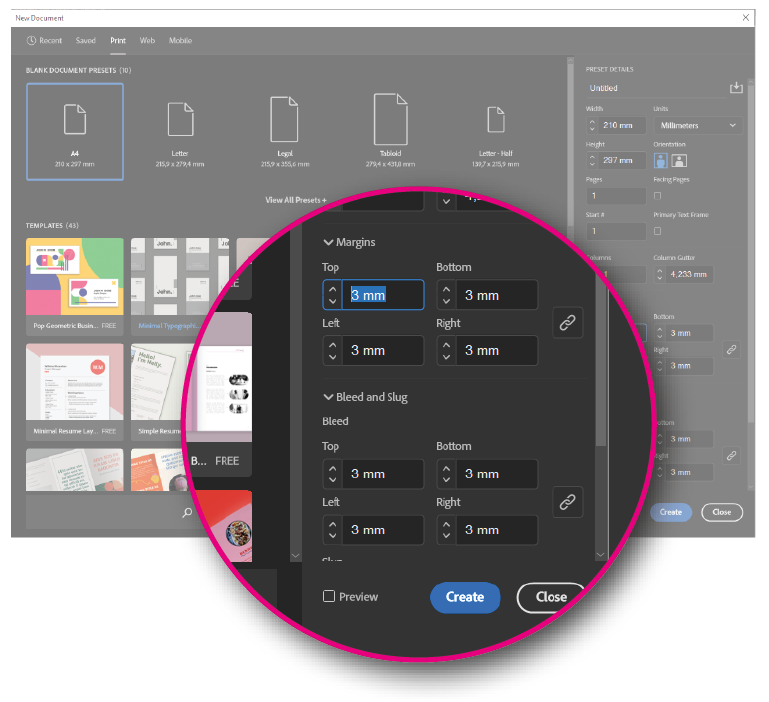
3 mm beskæring og margin
| A6-postkort |
105 x 148 mm |
111 x 154 mm |
| Visitkort |
85 x 54 mm |
91 x 60 mm |
| A5-flyer |
148 x 210 mm |
154 x 216 mm |
Indsæt herefter en sikkerhedszone hele vejen rundt i dokumentet, 3 mm fra tryksagens endelige størrelse.
OBS: Tryksager med tryk på begge sider
Vær opmærksom på, om din fil vender korrekt til duplex (tryk bag på hinanden). Se illustration. Vi roterer kun bagsiden, hvis det er tydeligt anvist fra kundens side. Vores automatiske fittjek kan ikke læse/vurdere filens design, og trykfilen vil derfor gå igennem systemet præcist som den er.